Z pewnością zauważyliście podczas korzystania z różnych przeglądarek oraz systemów operacyjnych, że często zmienia się sposób wyświetlania czcionek w zależności od używanego oprogramowania. W niektórych programach czcionki są bardziej wygładzone i nieco grubsze oraz ciemniejsze, dzięki czemu przyjemniej się je odczytuje. Pokażemy, jak poprawić renderowanie czcionek w Operze oraz Chrome.
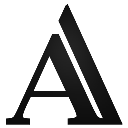
Opera oraz Chrome korzystają z tego samego silnika o nazwie Blink. Dzięki niemu przeglądarki są dość szybkie i otwarte na wiele rozszerzeń, ale niestety wyświetlanie czcionek nie jest jego najmocniejszą stroną. Bywają one bardzo cienkie, a czasem nawet zbyt mocno wyostrzone, przez co robią wrażenie nieco poszarpanych. Brak im wygładzenia i grubości.
Poprawiamy czcionki w Operze
Z pomocą przychodzi rozszerzenie o nazwie Opera Font Rendering by thunder13. Dodatek ten dodaje renderowanie czcionek, które skutkuje nieco ciemniejszym, czystszym i bardziej wyraźnym tekstem. Zmiana jest bardzo subtelna, ale w zależności od tła i rozmiaru czcionki potrafi to robić sporą różnicę.
Aby zainstalować rozszerzenie wystarczy udać się na stronę dodatku, a następnie kliknąć "Dodaj do Opery". Rozszerzenie zostanie zainstalowane, a my dla pewności możemy uruchomić przeglądarkę ponownie. Teraz czcionki powinny być nieco bardziej wygładzone i wyraźne.
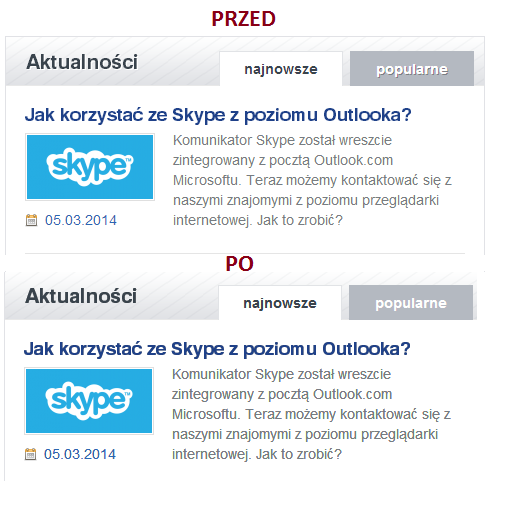
Instalacja Opera Font Rendering w przeglądarce Chrome
Jako że obie przeglądarki działają na bazie tego samego silnika, to nic nie stoi na przeszkodzie, aby zainstalować to samo rozszerzenie w przeglądarce Chrome. W tym celu przechodzimy na stronę Opera Font Rendering by thunder13 z poziomu przeglądarki Google Chrome, a następnie klikamy "Dodaj do Opery". Zauważymy, że plik rozszerzenia zostanie pobrany na nasz dysk.
Udajemy się do folderu, do którego został pobrany plik. Musimy mu zmienić rozszerzenie z .NEX na .CRX. W tym celu klikamy na niego prawym przyciskiem myszy, wybieramy "Zmień nazwę" i wpisujemy nowe rozszerzenie. Gdy system zapyta nas, czy na pewno chcemy zmienić rozszerzenie pliku, klikamy "Tak".
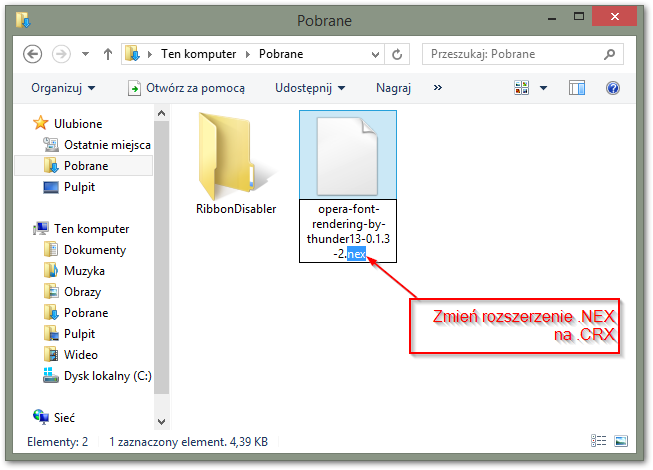
Kolejnym krokiem jest powrót do przeglądarki Chrome. W pasku adresu wpisujemy chrome://extensions/ - spowoduje to przeniesienie nas do ekranu z listą zainstalowanych rozszerzeń. Instalujemy nasz plik .CRX poprzez przeciągnięcie rozszerzenia metodą "przeciągnij i upuść".
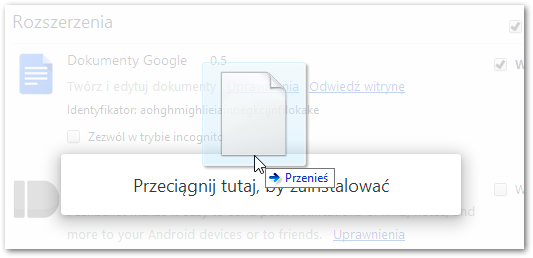
Potwierdzamy chęć instalacji rozszerzenia, a następnie uruchamiamy ponownie przeglądarkę. Rozszerzenie zostanie zainstalowane, a czcionki powinny być od teraz lepiej wyświetlane.
